Šajā pamācībā parādīšu, kā animētam tekstam pievienot dažādus efektus programmā Adobe After Effects. Mēs arī izveidosim pievilcīgu gradientu fonā. Uzzināsiet, kā pievienot tekstam krāsu gradientu un mirdzuma efektu un kā fonā integrēt masku, lai piešķirtu projektam lielāku dziļumu un raksturu.
Galvenie secinājumi
- Krāsu gradientu izmantošana tekstā
- Spīduma efekta piemērošana
- Fona slāņa ar masku izveide ar krāsu gradientu
Soli pa solim
Vispirms atveriet After Effects projektu un novietojiet tekstu, kuram vēlaties piemērot efektu.
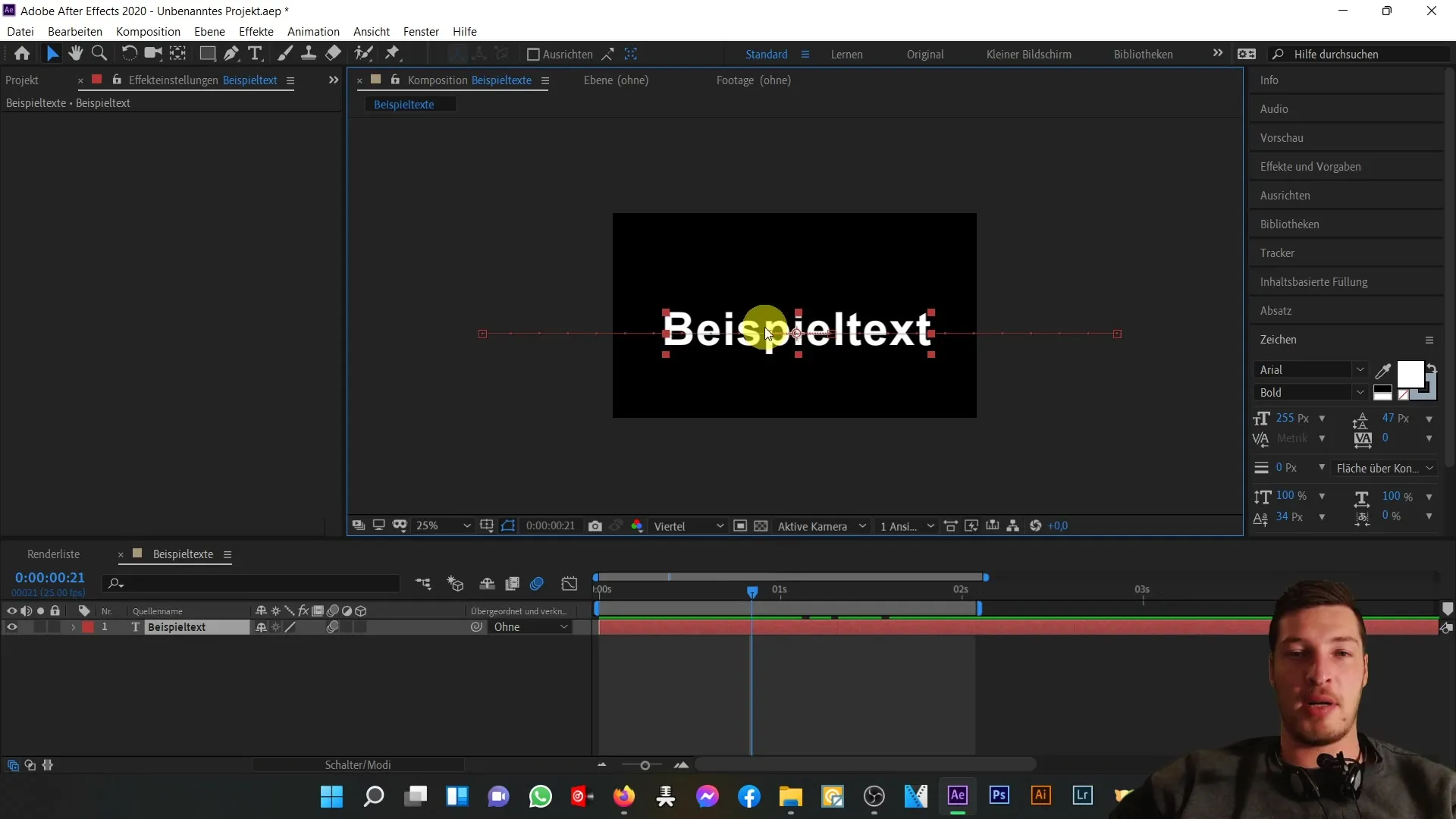
Lai tekstam pievienotu vairāk krāsu, atlasiet izcelto tekstu un izvēlnē atveriet sadaļu "Efekti". Tur izvēlieties opciju "Ģenerēt" un pēc tam "Gradients". Tūlīt tekstā būs redzams gradients, sākot no melnas līdz baltai krāsai.
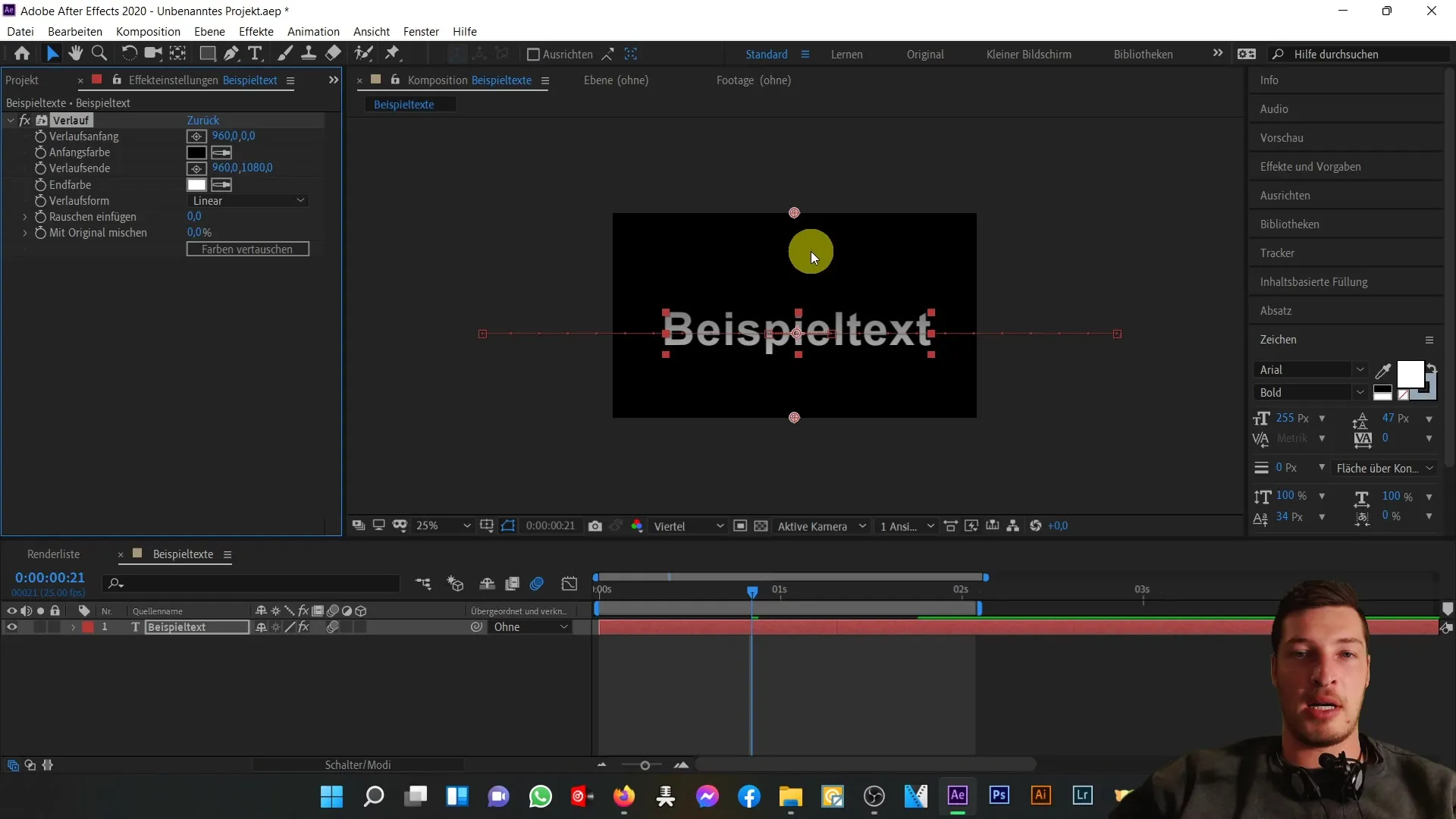
Gradienta sākums tiek parādīts teksta augšpusē, bet gaišā krāsa parādās teksta apakšā. Tagad varat pielāgot gradienta formu. Lineārā gradienta vietā izvēlieties apļveida gradientu. To var izdarīt, pielāgojot gradienta izkārtojuma iestatījumus.
Pēc tam nomainiet krāsas. Lai to izdarītu, noklikšķiniet uz krustiņa blakus gradientam un novietojiet baltās krāsas sākumpunktu teksta centrā. Galīgo krāsu var pielāgot, izvēloties tumši zilu toni.
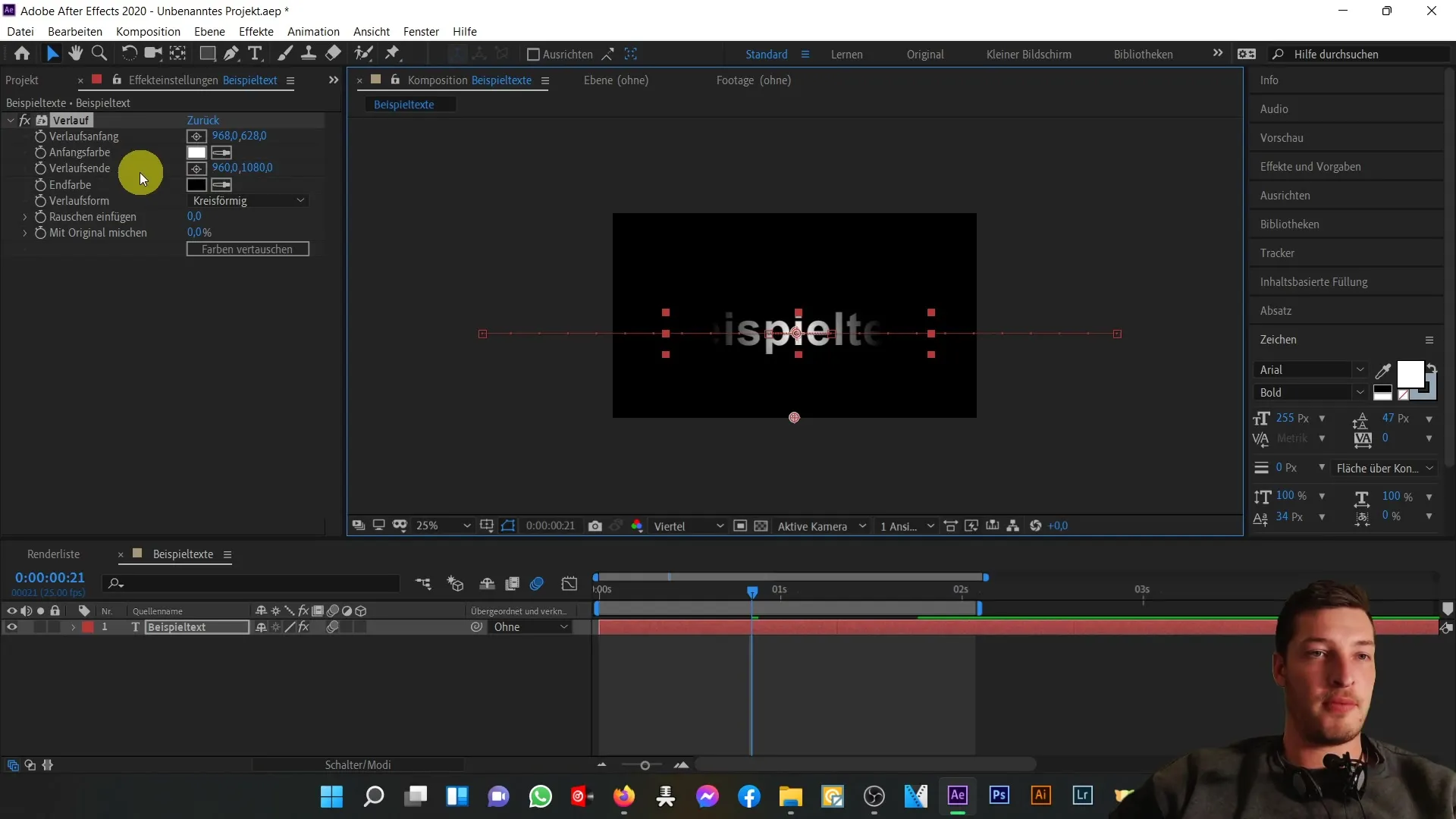
Jo tuvāk galīgo krāsu pietuvināsiet redzamajam laukumam, jo spēcīgāks un tumšāks tonis būs teksta ārējos laukumos. Es iesaku nedaudz eksperimentēt, lai iegūtu vislabāko vizuālo rezultātu.
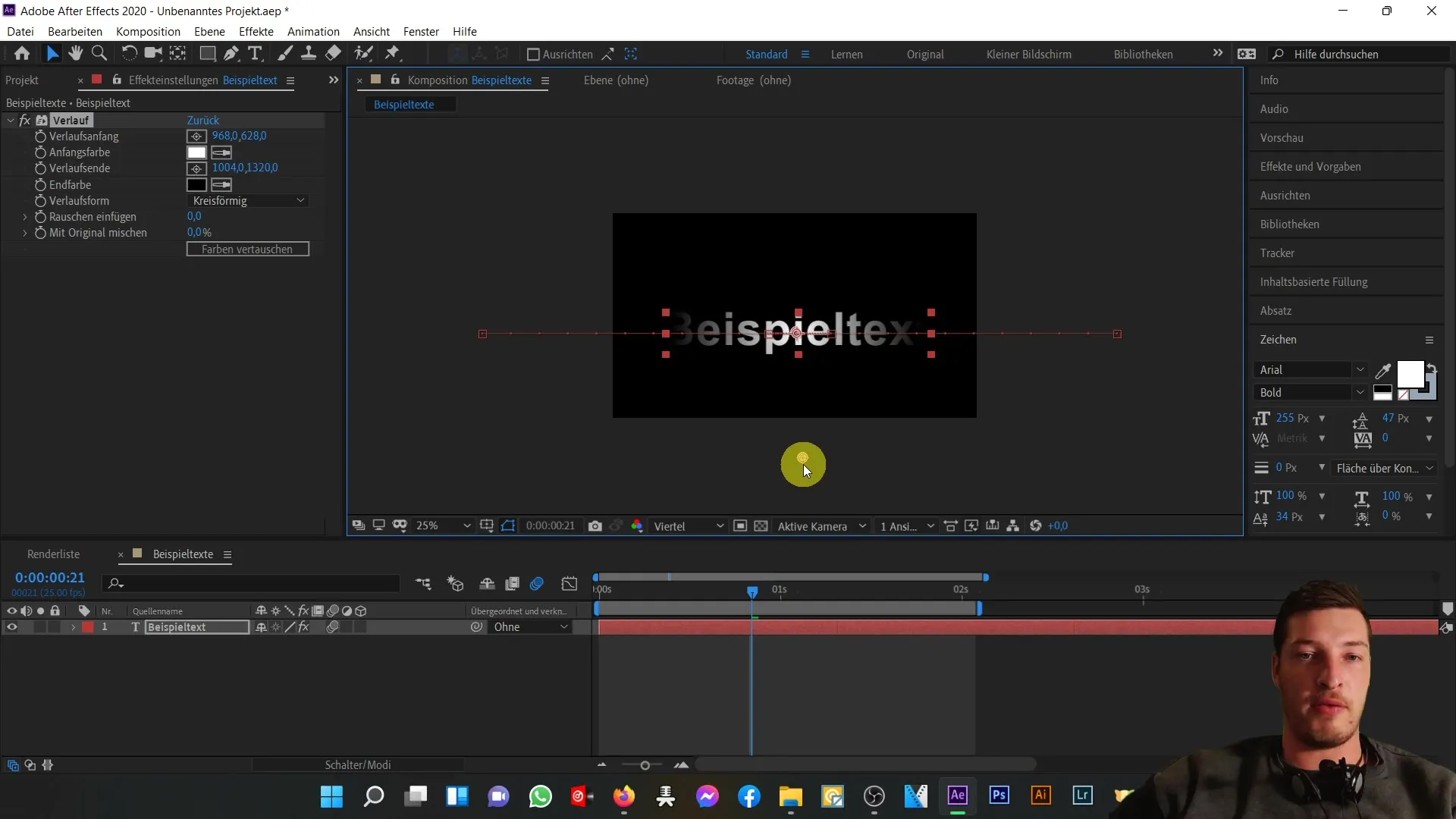
Lai vēl vairāk uzlabotu tekstu, pievienosim mirdzuma efektu. Lai to izdarītu, izvēlnē izvēlieties "Effect" (Efekts) un pēc tam "Stylise" (Stilizēt) un "Glow" (Glow). Palielinot rādiusu, var redzēt, kā mirdzuma efekts aptver vairāk teksta laukumu.
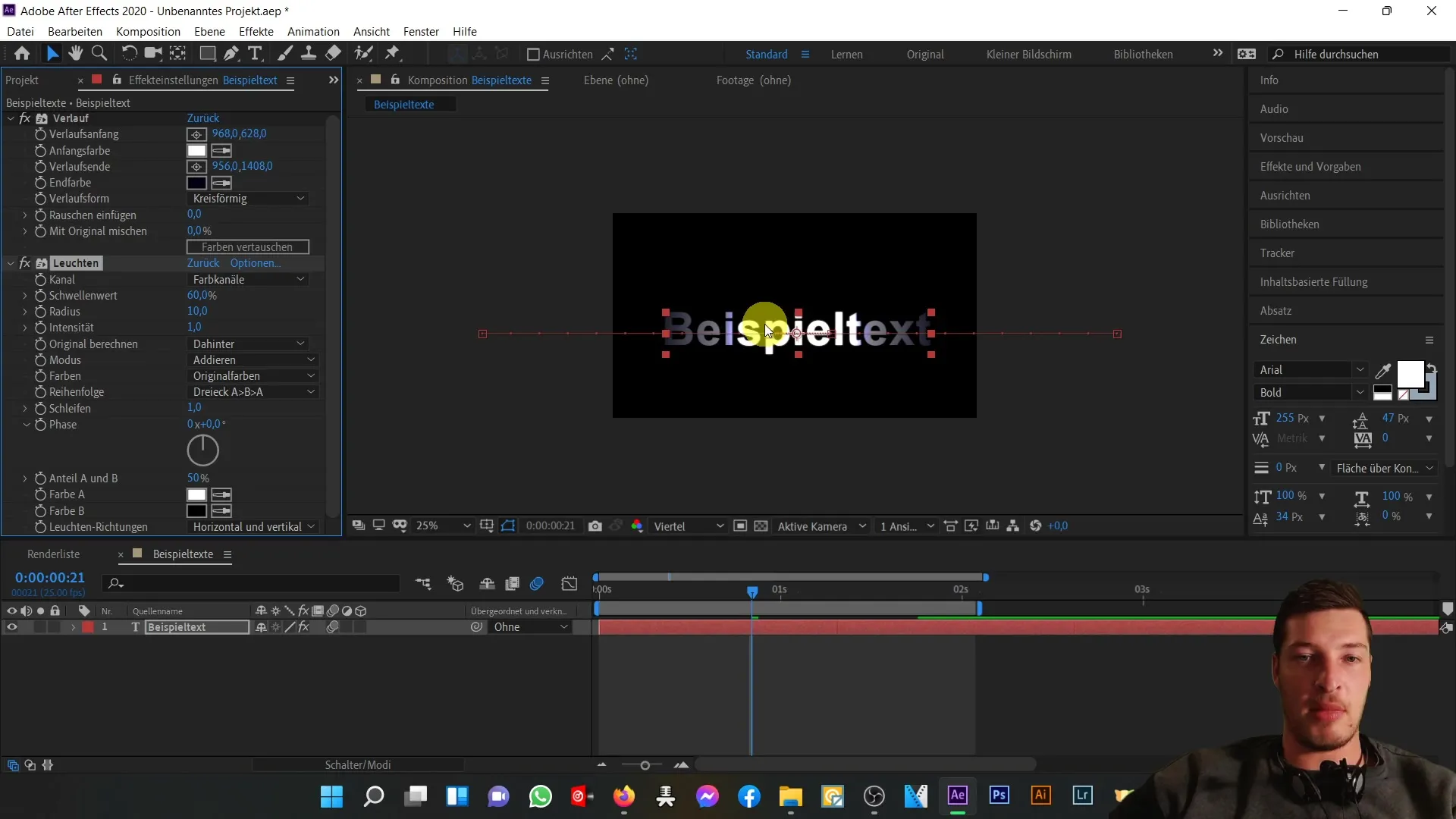
Varat arī pielāgot mirdzuma efekta intensitāti un slieksni, lai panāktu labāku kontrastu un patīkamāku skatu. Nedaudz samaziniet intensitāti, lai panāktu maigāku izskatu.
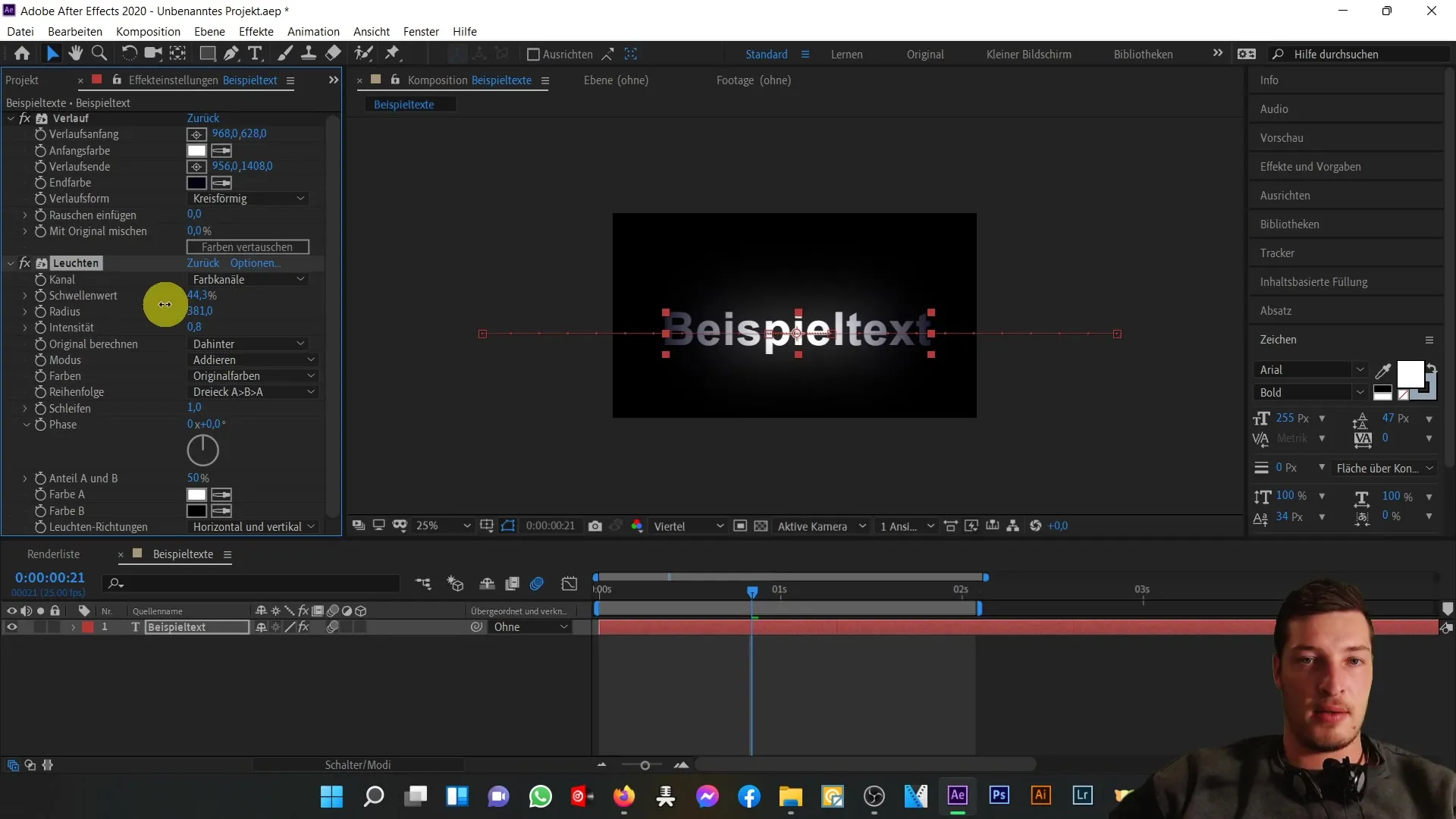
Lai apskatītu animācijas priekšskatījumu, nospiediet atstarpes taustiņu. Tagad jums vajadzētu redzēt visas animācijas, kā arī jaunos tekstu efektus.
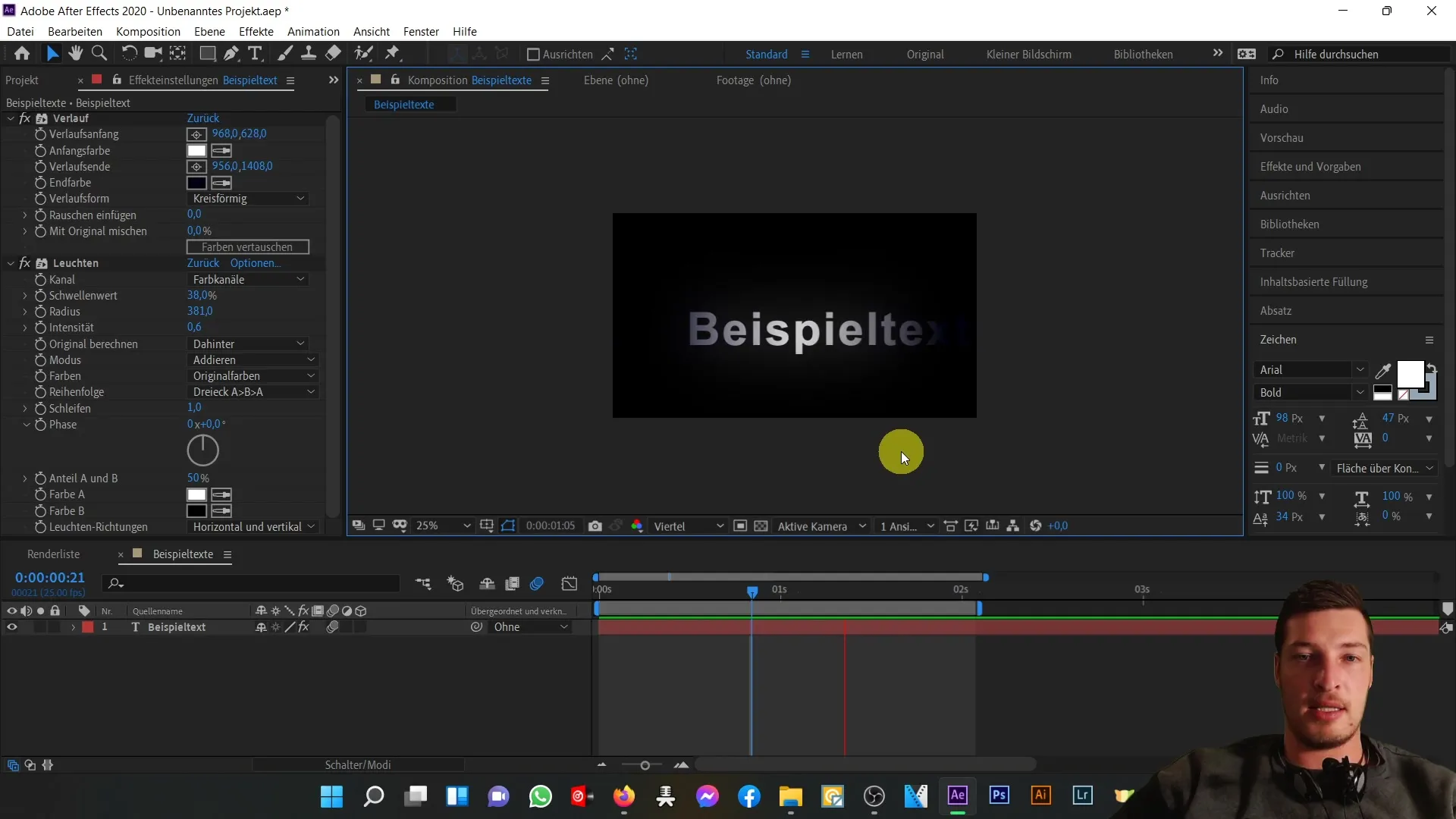
Tagad, kad teksts ir gatavs, pievērsīsimies fonam. Jūs vēlaties izveidot otru krāsu slāni, lai fonam pievienotu vienmērīgu gradientu. Dodieties uz "Layer" (Slānis) un izvēlieties "New" (Jauns) un pēc tam "Colour area" (Krāsu apgabals). Izmantojiet krāsu atlasītāju, lai izvēlētos gradienta krāsu.
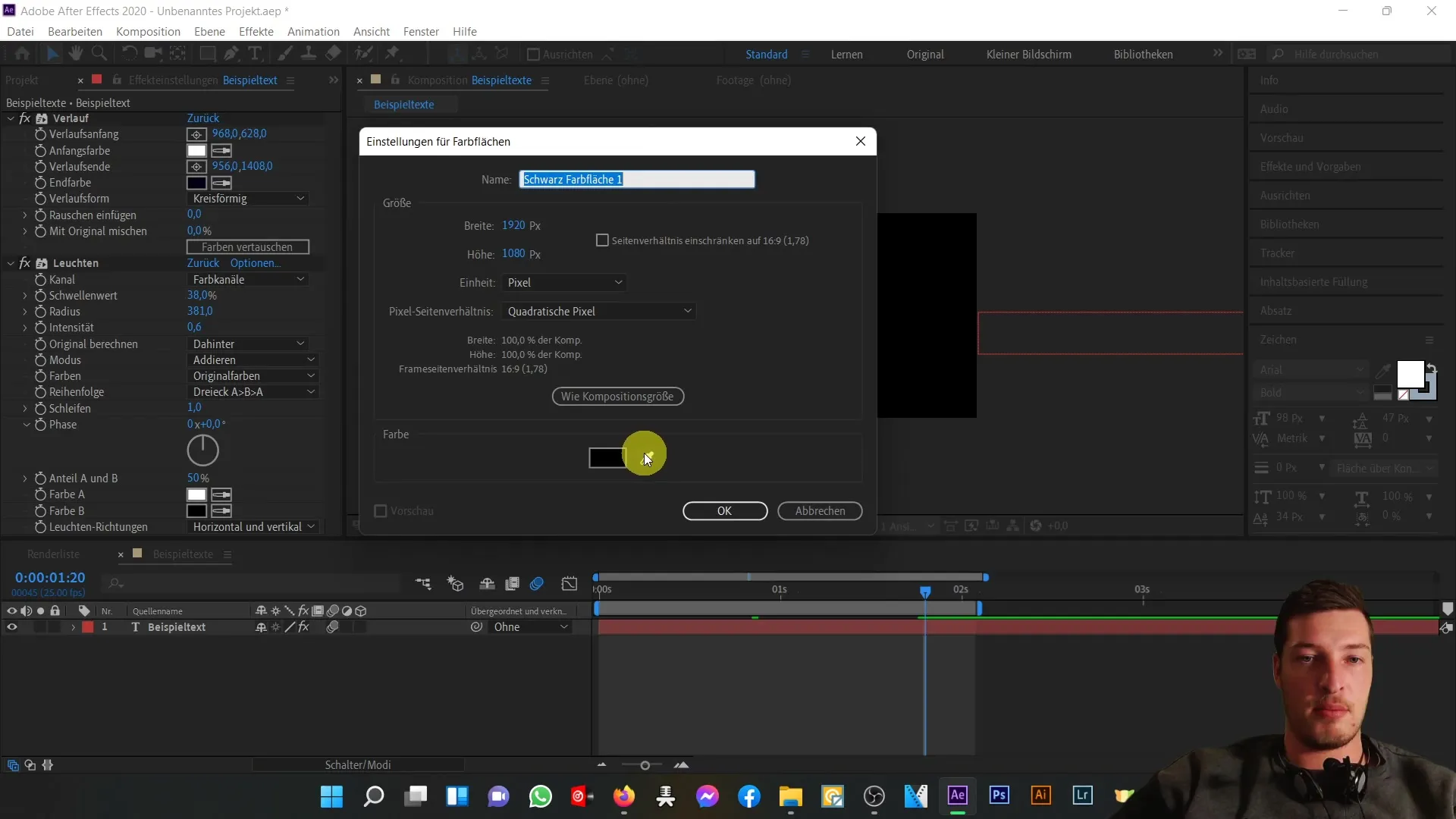
Nosauciet šo slāni par "Fons 1". Tagad šo slāni var dublēt, izvēloties slāni un pēc tam nospiežot taustiņus Control + D. Tas nokopēs tieši to pašu krāsu apgabalu jaunajā slānī "fons 2".
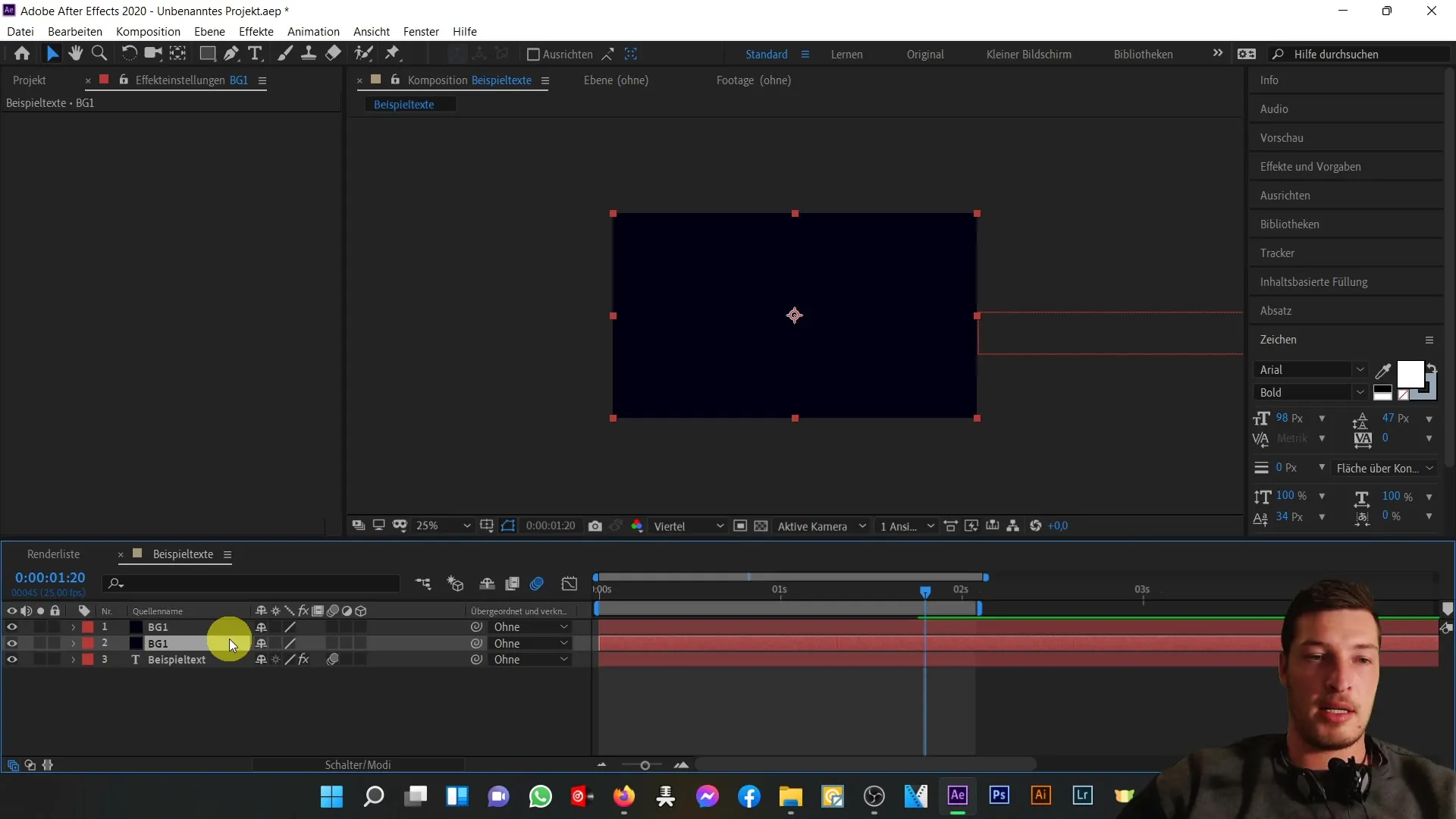
Otrā slāņa krāsu nomainiet uz melnu. Būtu redzams, ka zilā krāsa tagad atrodas virs melnās krāsas. Velciet tekstu uz pirmo pozīciju tā, lai tas būtu redzams virs abiem fona slāņiem.
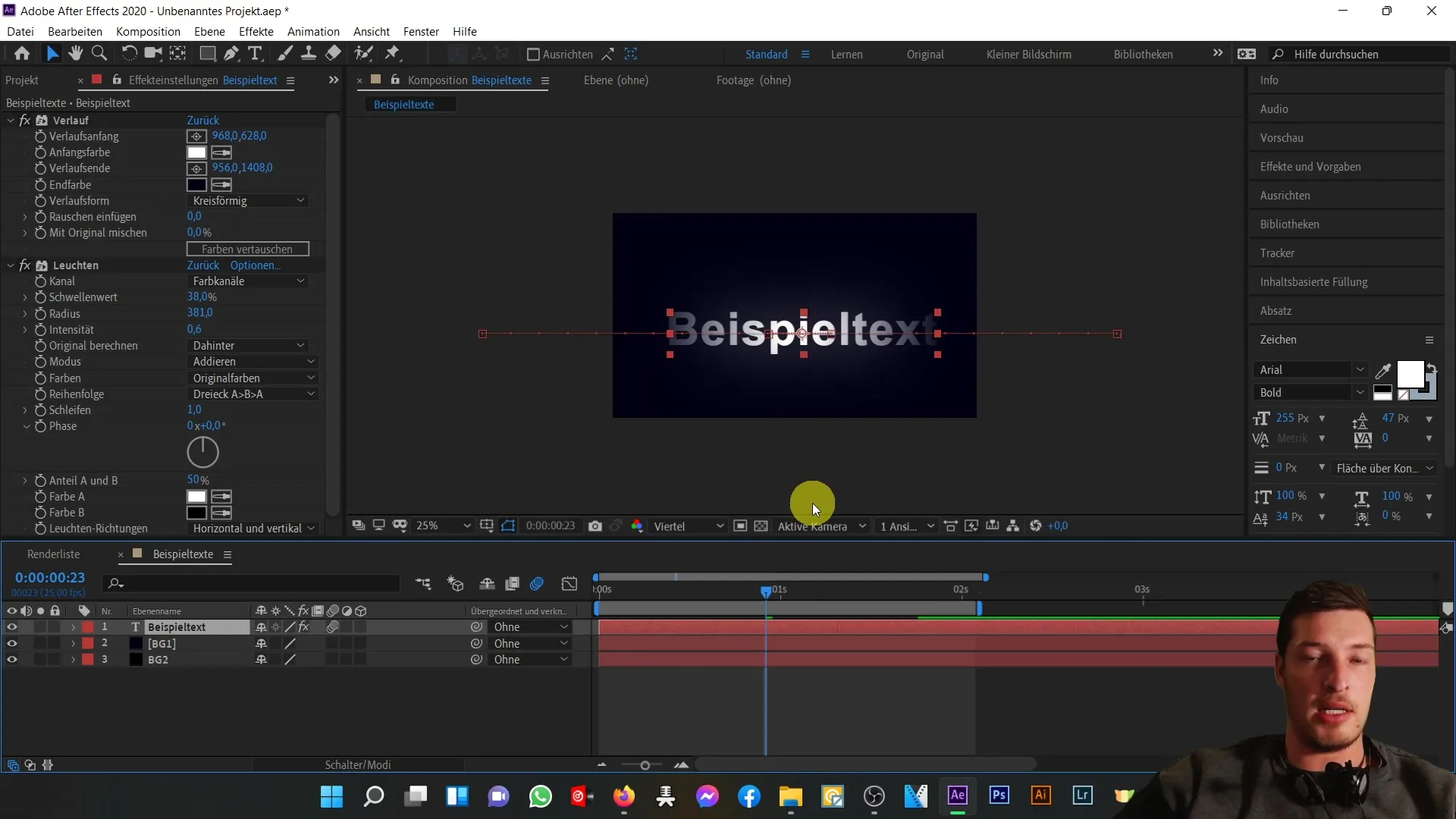
Lai zilās krāsas slānis maigi saplūstu ar apakšējo melnās krāsas slāni, ir jāizmanto maskēšanas rīki. Atlasiet augšējo slāni un izvēlieties taisnstūra rīku. Turiet nospiestu peles pogu un uzzīmējiet elipsi, kas ierobežo augšējo slāni.
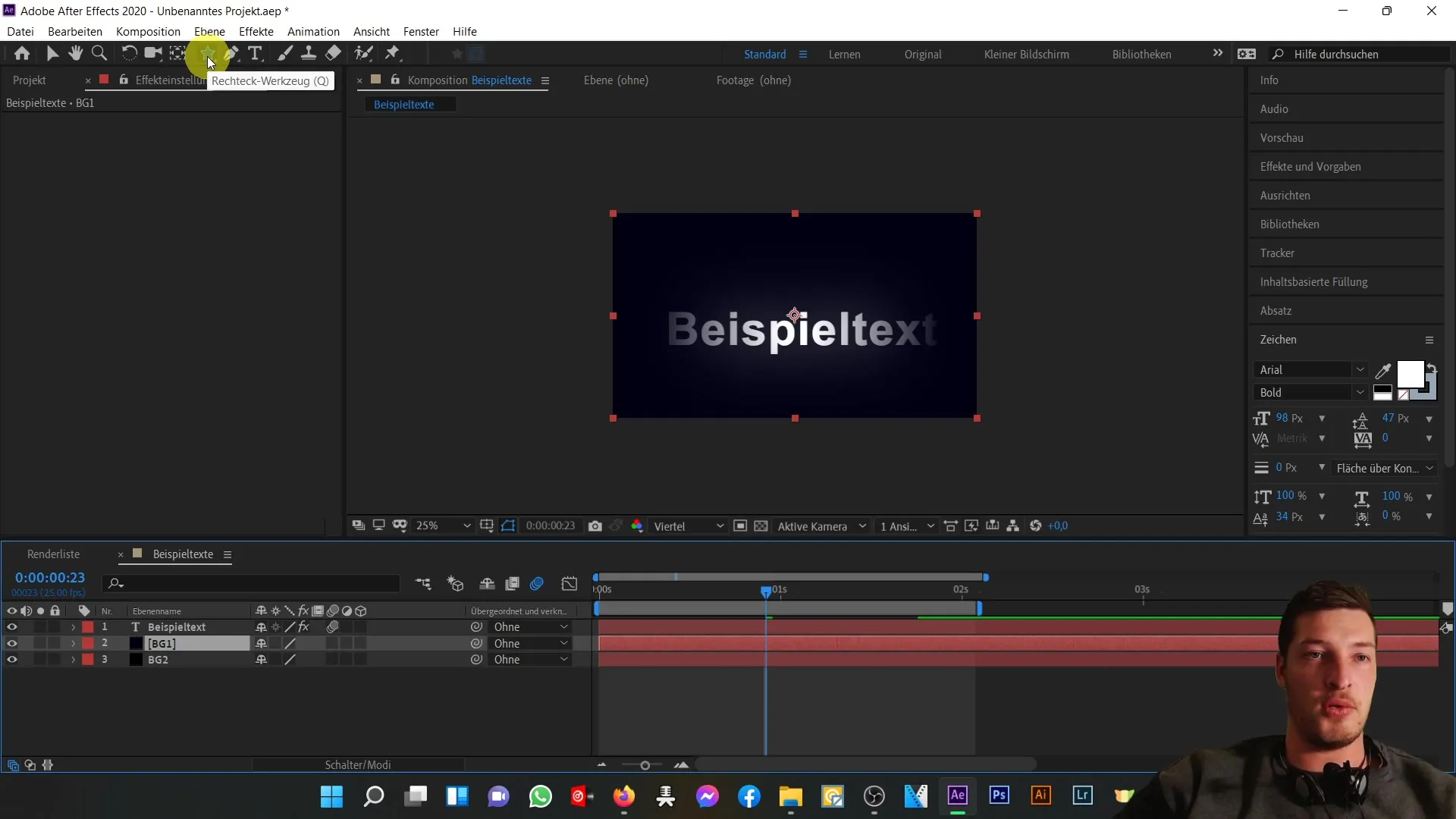
Tagad varat pielāgot elipsi, lai izveidotu vienmērīgu pāreju starp zilo un melno zonu. Lai mīkstinātu maskas malas, noklikšķiniet uz bultiņas blakus maskai un pielāgojiet "maskas malu".
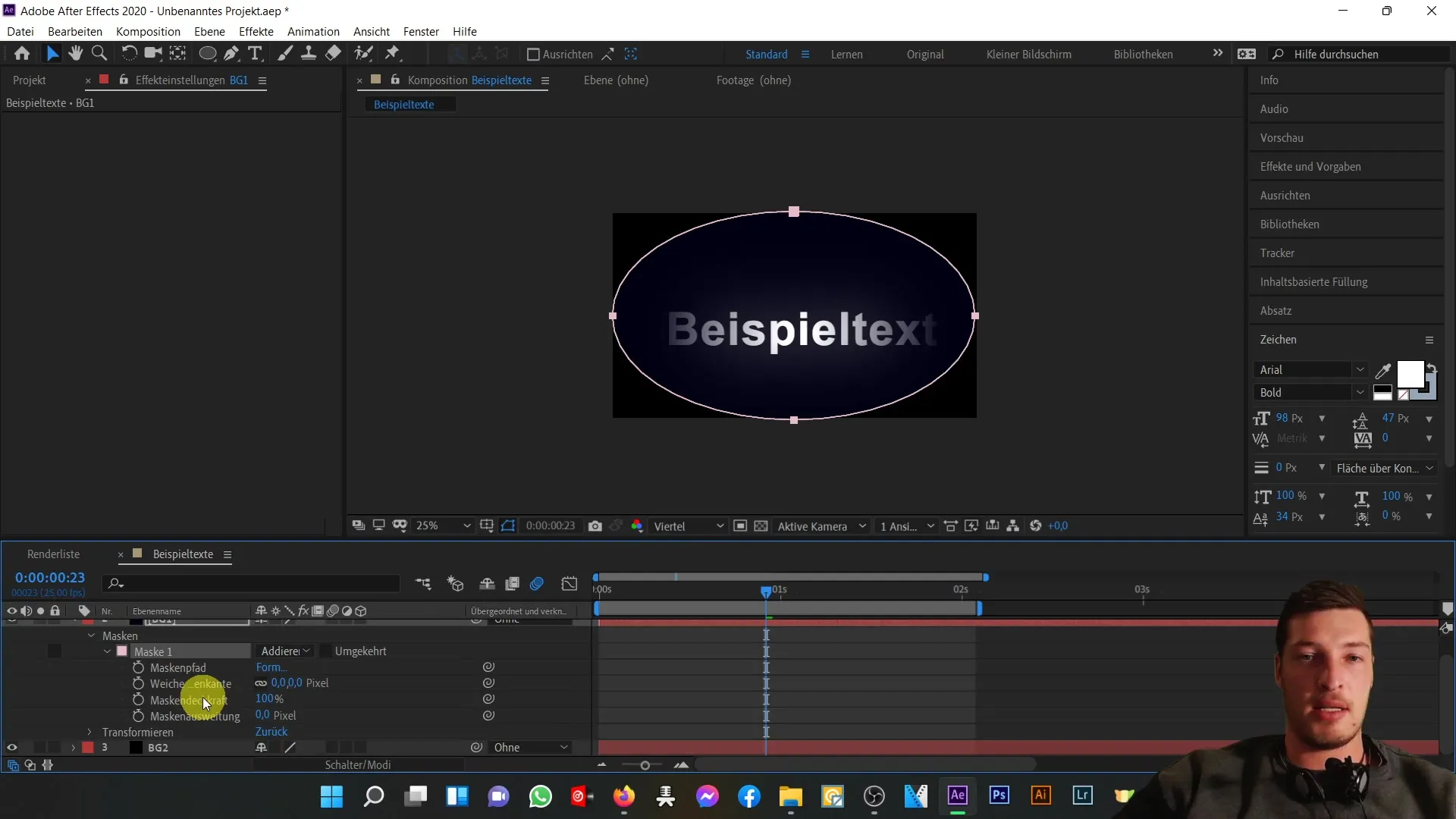
Mērķis ir mīkstināt maskas malas tā, lai būtu vienmērīga pāreja no zilas uz melnu krāsu. Varat arī nedaudz pielāgot masku, mainot "maskas paplašinājumu", lai palielinātu apakšējā slāņa redzamību.
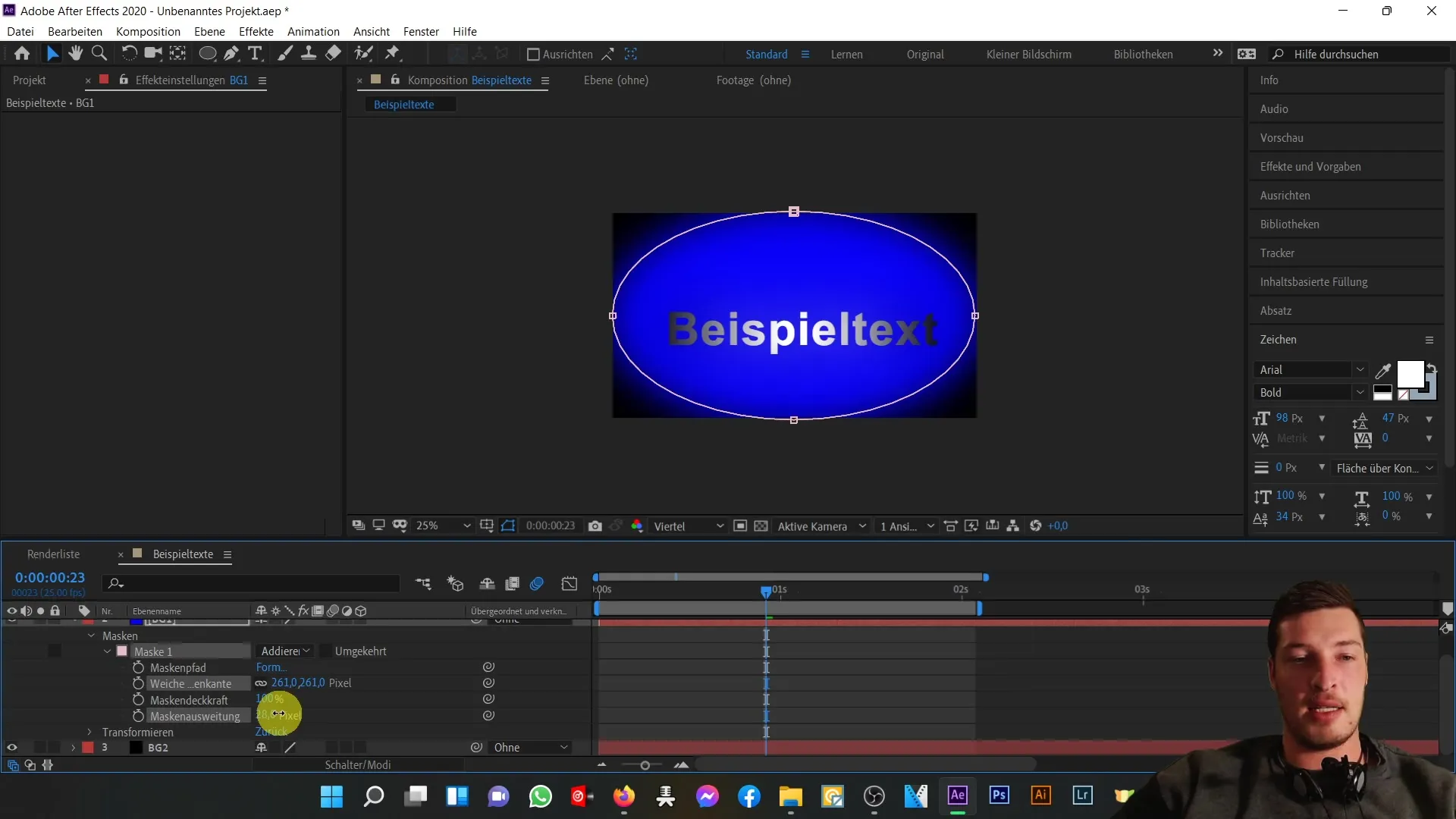
Kad esat veicis maskas rediģēšanu, vēlreiz atskaņojiet priekšskatījumu, lai redzētu, kā izskatās fons. Tagad fonā vajadzētu būt redzamam harmoniskam gradientam un efektīvām pārejām starp dažādām krāsu zonām.
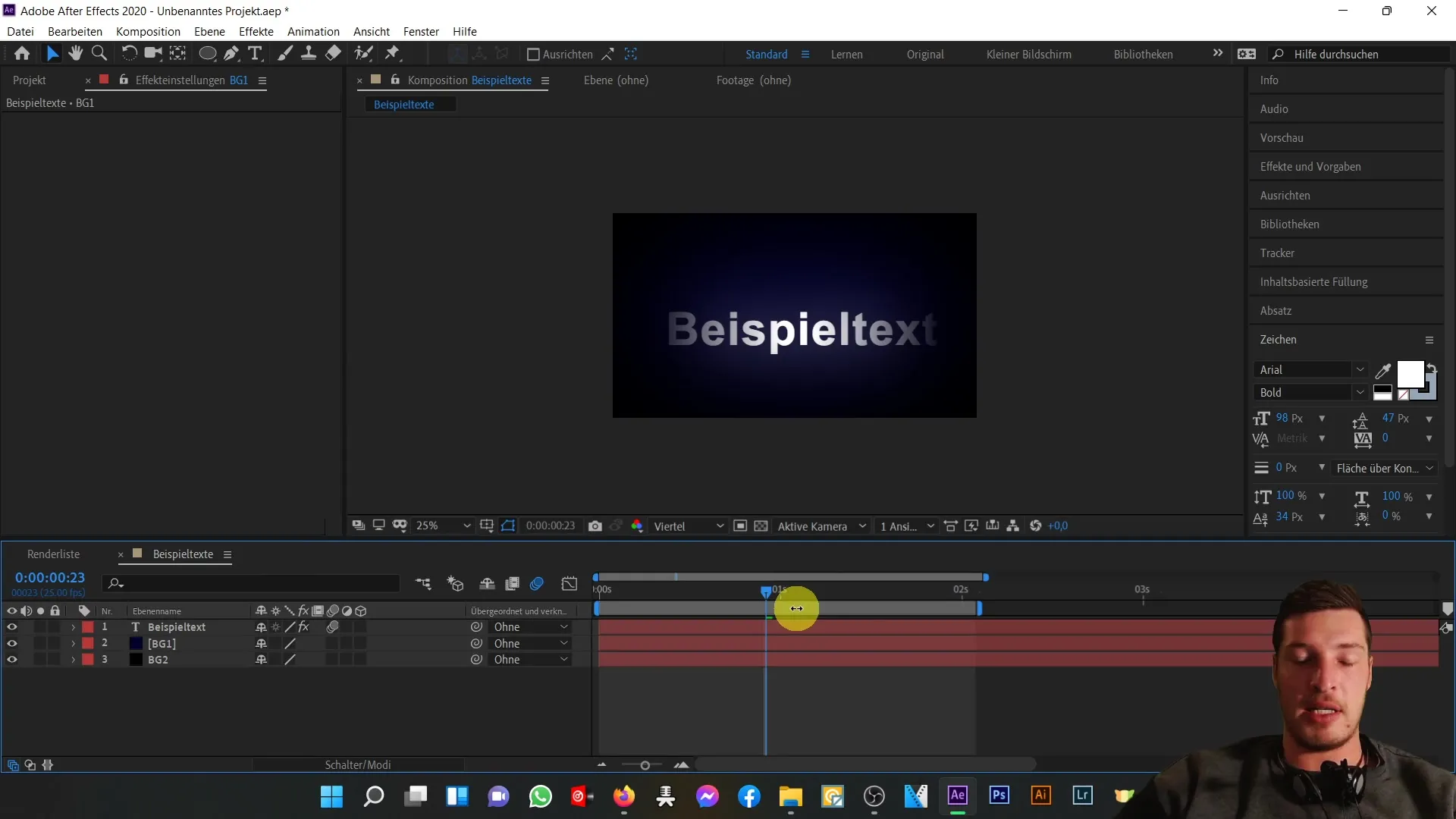
Kopsavilkums
Šajā pamācībā uzzinājāt, kā pievienot dažādus efektus animētam tekstam programmā After Effects, tostarp krāsu gradientus un mirdzuma efektus. Jūs arī uzzinājāt, kā integrēt skaistu fona gradientu, izmantojot masku.
Biežāk uzdotie jautājumi
Kā pievienot tekstam krāsu gradientu? Atlasiet tekstu, atveriet sadaļu "Effects" (Efekti), pēc tam "Generate" (Ģenerēt) un izvēlieties "Gradient" (Gradient).
Vai es varu mainīt gradienta krāsas? Jā, jūs varat mainīt sākotnējo un galīgo krāsu atbilstoši savām vajadzībām.
Kā izveidot vienmērīgu fona gradientu? Pievienojiet divas krāsu zonas un izmantojiet maskēšanas rīkus, lai pārejas būtu vienmērīgas.
Kāpēc man vajadzētu izmantot mirdzumaefektu? Mirdzuma efekts izceļ spilgtas zonas un padara tekstu vizuāli pievilcīgāku.
Vai ir iespējams apskatīt animācijas reālajā laikā? Jā, varat nospiest atstarpes taustiņu, lai apskatītu animācijas.


